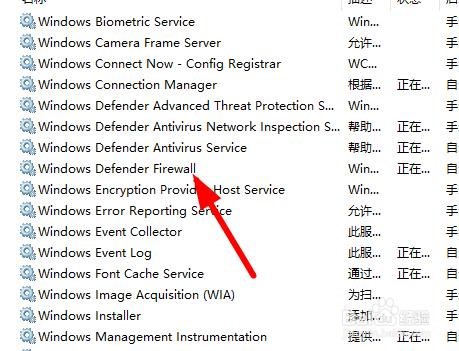1、首先我们同时按着键盘的win+r 按键

2、打开了运行界面 我们在运行界面输入 services.msc 在点击确定
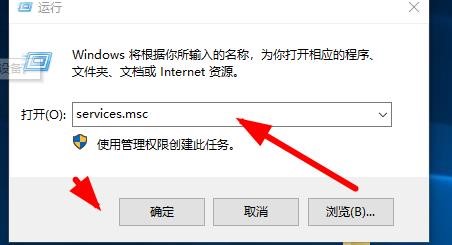
3、进去系统服务界面以后我们找到 一个叫 Windows Installer 的服务 点击进去
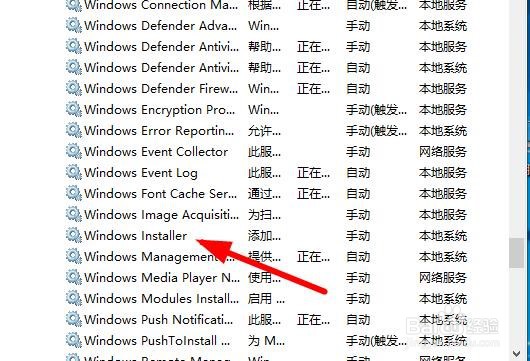
4、这里可以看见服务是停止状态的 我们需要点击启动
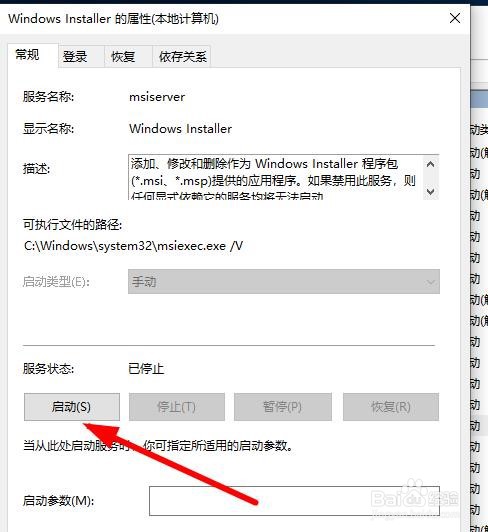
5、返回系统服务界面 再找到一个叫 Windows Update 的服务双击进去
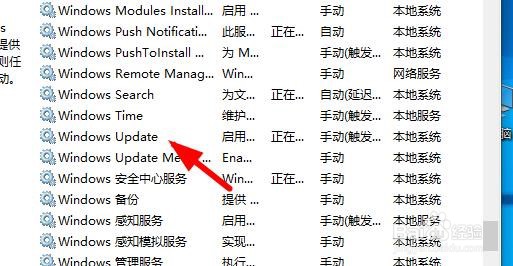
6、这里也选择启动 在启动类型这里选择自动 在点击下面的启动
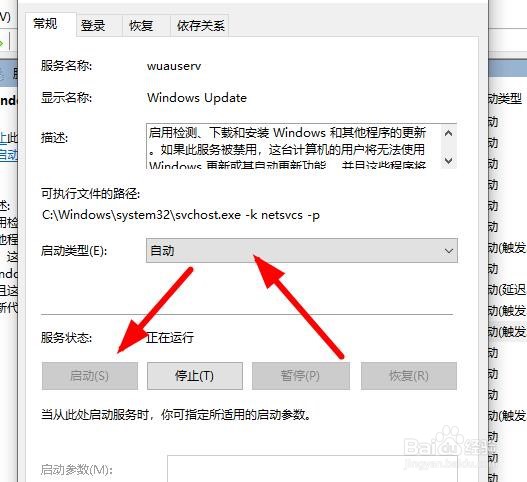
7、现在我们去 控制面板\系统和安全\Windows Defender 防火墙 这里面打开防火墙
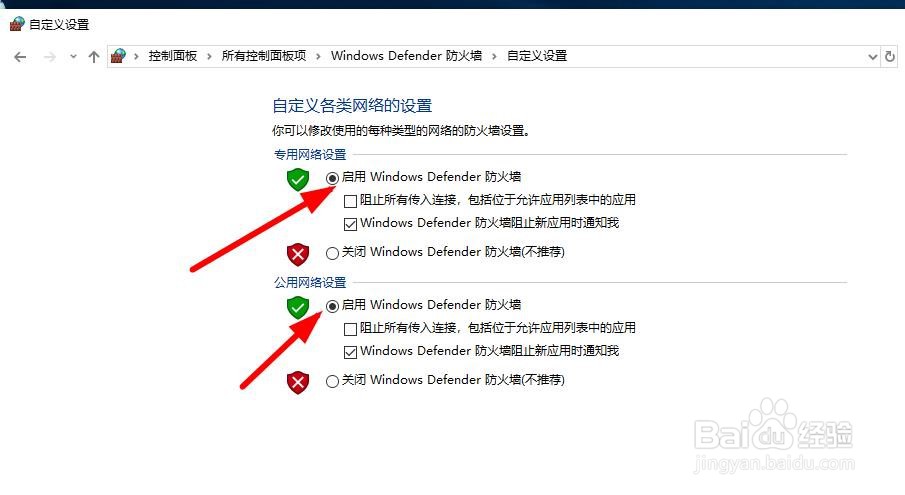
8、在重新打开服务界面 就可以看见 Windows Defender Firewall 这个服务了